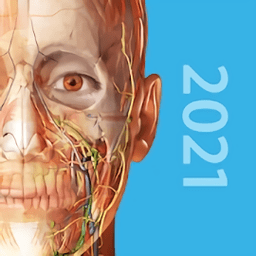pe系统下硬盘安装win7,PE系统下硬盘安装Windows 7的详细步骤
时间:2024-12-05 来源:网络 人气:
PE系统下硬盘安装Windows 7的详细步骤
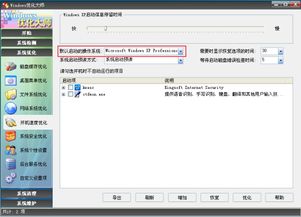
随着电脑硬件的不断发展,Windows 7系统因其稳定性和易用性,仍然受到许多用户的喜爱。在PE系统下安装Windows 7,可以避免直接从光盘安装带来的不便。以下是PE系统下硬盘安装Windows 7的详细步骤,供您参考。
在开始安装之前,请确保您已经做好了以下准备工作:
准备一个至少8GB容量的U盘,用于制作启动PE系统。
下载Windows 7的ISO镜像文件。
下载并安装一个PE系统制作工具,如大白菜PE、深度技术PE等。
1. 将U盘插入电脑,并使用PE系统制作工具制作启动U盘。
2. 打开制作工具,选择“制作启动U盘”功能。
3. 在弹出的窗口中,选择U盘并点击“开始制作”按钮。
4. 等待制作完成,制作过程中请不要拔出U盘。
1. 将制作好的启动U盘插入电脑,重启电脑。
2. 进入BIOS设置,将U盘设置为第一启动设备。
3. 保存BIOS设置并退出,电脑将自动从U盘启动进入PE系统。
1. 在PE系统中,打开“我的电脑”,找到Windows 7的ISO镜像文件。
2. 双击ISO镜像文件,将其解压到U盘的一个新文件夹中。
3. 在解压后的文件夹中,找到setup.exe文件,双击运行。
4. 在安装向导中,选择“自定义(高级)”安装。
5. 选择要安装Windows 7的硬盘分区,点击“下一步”。
6. 在弹出的窗口中,选择“格式化”选项,将分区格式化为NTFS。
7. 点击“下一步”,开始安装Windows 7。
1. 等待Windows 7安装完成,安装过程中请耐心等待。
2. 安装完成后,重启电脑。
3. 进入BIOS设置,将硬盘设置为第一启动设备。
4. 保存BIOS设置并退出,电脑将自动从硬盘启动进入Windows 7系统。
通过以上步骤,您可以在PE系统下成功安装Windows 7。在安装过程中,请注意以下几点:
确保U盘容量足够,以免在安装过程中出现空间不足的情况。
在安装过程中,请耐心等待,不要随意中断安装。
安装完成后,请及时备份重要数据,以免数据丢失。
希望本文能帮助您在PE系统下成功安装Windows 7,祝您使用愉快!
教程资讯
教程资讯排行